- 公開日:
YouTubeで動画の一時保存ができない場合
YouTube プレミアムに登録していると、動画を保存してオフライン再生ができる「一時保存」という機能が利用できます。
しかし、何らかの理由で一時保存ができない状況が発生します。
この記事では、YouTubeで動画の一時保存ができない場合についてご紹介します。
YouTubeで動画の一時保存ができない場合
YouTubeで動画の一時保存ができない場合の原因と対処法をご紹介します。
Google アカウントが間違っている
Google アカウントを複数持っている場合は、別のアカウントでログインしている可能性があります。
YouTube プレミアムに加入しているアカウントにログインし直してから、動画の一時保存ができるかを確認してください。
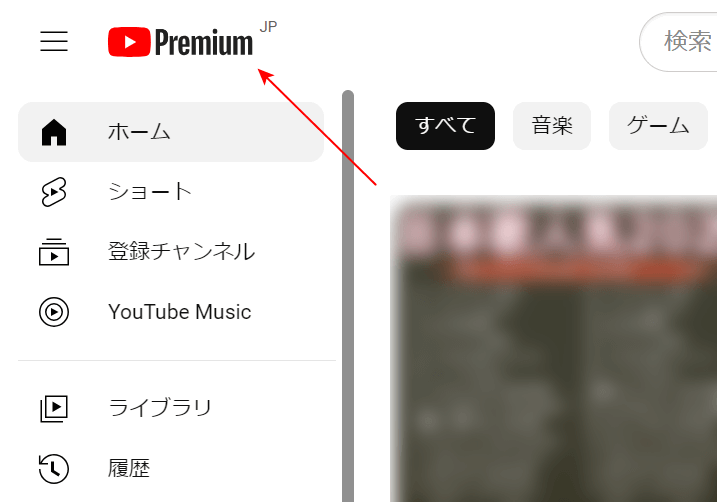
YouTubeのロゴではなくYouTube プレミアムのロゴが表示されていれば、正しいアカウントでログインできています。
画質を下げる
動画の画質の品質を下げることで、一時保存がスムーズにできるようになるかもしれません。
画質は、次の4つのうちから指定することができます。
- フル HD(1080p)
- 高画質(720p)
- 中画質(360p)
- 低画質(144p)
フル HDや高画質にしている場合は、中画質や低画質にしてみてください。
画質の指定方法は、以下の記事の「ダウンロード動画の画質について」セクションでご説明しています。
YouTube プレミアムの動画ダウンロード(一時保存)方法
YouTubeに再ログインする
動画の一時保存ができない場合、YouTubeからログアウトし、再度ログインすることで改善される可能性があります。
まず、以下の記事を参考にログアウトしましょう。
ログアウトができたら、次は再ログインします。
以下の記事の「YouTubeチャンネルにログインする方法」セクションで、YouTubeにログインする方法をご紹介しています。
その他の対処法
上記以外にも一時保存ができない場合の対処法があります。
以下の記事では、その他の対処法についてご紹介しています。
iPhoneでYouTube動画をオフライン保存できない場合
- 動画が長すぎる
- 有効期限が切れている
- デバイスの数が上限に達している
- 空き容量が少なくなっている
- ライブ配信中の動画を保存しようとしている
- インターネットを接続し直す
- YouTubeをアップデートする
- YouTubeをアンインストール/再インストールする
- サポートに問い合わせる
「有効期限が切れている」「YouTubeをアップデートする」「サポートに問い合わせる」は特に解決策として役立つので、ぜひご覧いただきたいです。